Seznam e-poštnih aplikacij, ki jih je mogoče nastaviti kot privzete v sistemu iOS 14

To je prvič, da je Apple uporabnikom dovolil, da za privzeti brskalnik v sistemu iOS izberejo aplikacijo drugega proizvajalca.

iOS 14 je pomembna posodobitev ekosistema iOS, ne le zaradi spremljajočih popravkov za izboljšanje uporabniške izkušnje, ampak tudi zaradi dodatnih funkcij brez primere. To je na primer prvič, da je Apple uporabnikom dovolil, da izberejo aplikacijo drugega proizvajalca kot privzeto orodje za upravljanje e-pošte v sistemu iOS za neposredno upravljanje povezanih nalog, ne prek vnaprej nameščenega sistema Mail v sistemu iOS kot prej.
Vendar to ne pomeni, da lahko uporabniki poljubno nastavijo katero koli e-poštno aplikacijo tretje osebe kot privzeto v sistemu iOS 14. Spodaj so tri e-poštne aplikacije, ki jih je trenutno dovoljeno namestiti kot orodja. Privzeta obravnava e-pošte v sistemu iOS 14, vključno z:
Razlog, da je Apple odobril samo tri imena, je v tem, da obstaja vrsta zahtev, ki jih morajo izpolnjevati razvijalci e-poštnih aplikacij tretjih oseb, če želijo, da se njihovi izdelki lahko privzeto namestijo v iOS 14.
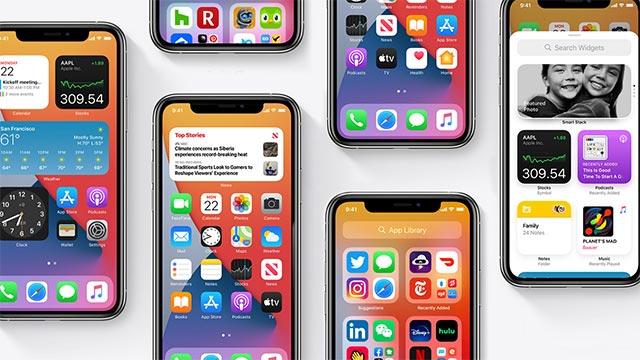
iOS 14
Prvič, razvijalci tretjih oseb bodo morali posodobiti svoje aplikacije, preden jih bo mogoče izbrati kot privzeto možnost v sistemu iOS 14. Poleg tega zaradi občutljivih informacij v e-poštnih komunikacijah in ker so pomembno sredstvo komunikacije za veliko število uporabnikov , Apple od razvijalcev e-poštnih aplikacij tretjih oseb zahteva, da "izpolnjujejo določen niz funkcionalnih meril za zagotovitev zasebnega dostopa in natančnosti za uporabnika".
Čeprav podjetje iz Cupertina ni podrobno opisalo teh meril, nakazuje, da bi lahko trajalo dolgo, da vsi razvijalci e-poštnih aplikacij tretjih oseb natančno prilagodijo konfiguracijo svoje programske opreme, da bi izpolnila zahteve družbe Apple, preden jo lahko uporabijo kot privzeto orodje v celotnem ekosistemu iOS.
Če želite svojo privzeto e-poštno aplikacijo spremeniti v eno od treh zgornjih možnosti, pojdite v Nastavitve v napravi iPhone ali iPad in poiščite določeno e-poštno aplikacijo, ki jo želite nastaviti kot privzeto e-poštno aplikacijo. Nato kliknite možnost vsebine »Privzeta aplikacija za pošto« in izberite aplikacijo, ki jo želite uporabiti.
Vidimo, da je na seznamu treh zgoraj omenjenih aplikacij le Outlook verjetno najbolj poznan in uporabljan. Eno opaznih imen je Gmail, ki trenutno ni podprto. Vendar je Google 18. septembra objavil, da bodo uporabniki iOS 14 kmalu lahko nastavili Gmail kot svojo privzeto e-poštno aplikacijo "v bližnji prihodnosti". Poleg Gmaila ni jasno, kdaj bodo druge priljubljene e-poštne aplikacije, kot sta Edison Mail in Yahoo, posodobile svoje različice za iPhone, da bodo podpirale novo privzeto možnost v sistemu iOS 14.
Preverjanje zvoka je majhna, a precej uporabna funkcija na telefonih iPhone.
Aplikacija Photos v iPhonu ima funkcijo spominov, ki ustvarja zbirke fotografij in videoposnetkov z glasbo kot film.
Apple Music je izjemno zrasel, odkar je bil prvič predstavljen leta 2015. Do danes je druga največja plačljiva platforma za pretakanje glasbe na svetu za Spotifyjem. Poleg glasbenih albumov je Apple Music dom tudi na tisoče glasbenih videoposnetkov, radijskih postaj 24/7 in številnih drugih storitev.
Če želite v svojih videoposnetkih glasbo v ozadju ali natančneje, posneti predvajano skladbo kot glasbo v ozadju videoposnetka, obstaja izjemno preprosta rešitev.
Čeprav ima iPhone vgrajeno aplikacijo Vreme, včasih ne nudi dovolj podrobnih podatkov. Če želite nekaj dodati, je v App Store na voljo veliko možnosti.
Poleg skupne rabe fotografij iz albumov lahko uporabniki dodajajo fotografije v skupne albume v napravi iPhone. Fotografije lahko samodejno dodate v albume v skupni rabi, ne da bi morali znova delati iz albuma.
Obstajata dva hitrejša in enostavnejša načina za nastavitev odštevanja/časovnika na napravi Apple.
App Store vsebuje na tisoče odličnih aplikacij, ki jih še niste preizkusili. Običajni iskalni izrazi morda ne bodo uporabni, če želite odkriti edinstvene aplikacije, in ni zabavno spuščati se v neskončno pomikanje z naključnimi ključnimi besedami.
Blur Video je aplikacija, ki zamegli prizore ali katero koli vsebino, ki jo želite v telefonu, da nam pomaga dobiti sliko, ki nam je všeč.
Ta članek vas bo vodil, kako namestiti Google Chrome kot privzeti brskalnik v sistemu iOS 14.









